Jak uplatnit kartu Apple Gift Card, kartu App Store Card nebo dárkovou kartu App Storu a iTunes
Uplatněte dárkovou kartu v App Storu nebo v aplikaci Apple Music na nákupy aplikací, předplatných a dalšího obsahu pomocí účtu Apple.
Uplatnění dárkové karty
Uplatnit dárkovou kartuPřečtěte si, co si můžete koupit kartou Apple Gift Card, kartou App Store Card, dárkovou kartou App Storu a iTunes nebo zůstatkem na účtu Apple.
Uplatnění dárkové karty na zařízení
Uplatněním dárkové karty na svém zařízení můžete přidat prostředky k zůstatku na svém účtu Apple.
Uplatnění dárkové karty v App Storu na iPhonu
Najděte 16místný kód na zadní straně karty. U některých dárkových karet může být nutné sloupnout štítek nebo jemně seškrábat krycí vrstvu, abyste kód viděli.
Otevřete aplikaci App Store.
V horní části obrazovky klepněte na nebo na svou fotku.
Klepněte na Uplatnit dárkovou kartu nebo kód. Pokud volbu Uplatnit dárkovou kartu nebo kód nevidíte, přihlaste se svým účtem Apple.
Klepněte na Použít fotoaparát a postupujte podle pokynů na obrazovce. Pokud máte potíže s uplatněním karty, klepněte na možnost Zadejte kód ručně, a postupujte podle pokynů na obrazovce.
Klepněte na Uplatnit.
Pokud máte v Apple Peněžence kartu svého účtu Apple, po uplatnění dárkové karty na zůstatek na účtu Apple se její zůstatek zobrazí v aplikaci Peněženka. Zjistěte více o používání Peněženky Apple.
Uplatnění dárkové karty v Peněžence na iPhonu
Najděte 16místný kód na zadní straně karty. U některých dárkových karet může být nutné sloupnout štítek nebo jemně seškrábat krycí vrstvu, abyste kód viděli.
Otevřete aplikaci Peněženka.
Klepněte na kartu svého účtu Apple.
Klepněte na a pak na Uplatnit.
Klepněte na Použít fotoaparát a postupujte podle pokynů na obrazovce. Pokud máte potíže s uplatněním karty, klepněte na možnost Zadejte kód ručně, a postupujte podle pokynů na obrazovce.
Klepněte na Uplatnit.
Nedaří se vám uplatnit dárkovou kartu?
Uplatnění dárkové karty na iPadu
Najděte 16místný kód na zadní straně karty. U některých dárkových karet může být nutné sloupnout štítek nebo jemně seškrábat krycí vrstvu, abyste kód viděli.
Otevřete aplikaci App Store.
Nahoře na obrazovce klepněte na tlačítko přihlášení nebo na svoji fotku.
Klepněte na Uplatnit dárkovou kartu nebo kód. Pokud volbu Uplatnit poukázku nebo kód nevidíte, přihlaste se ke svému účtu Apple.
Klepněte na Použít fotoaparát a postupujte podle pokynů na obrazovce. Pokud máte potíže s uplatněním karty, klepněte na možnost Zadejte kód ručně, a postupujte podle pokynů na obrazovce.
Klepněte na Uplatnit.
Nedaří se vám uplatnit dárkovou kartu?
Uplatnění dárkové karty na Apple Vision Pro
Najděte 16místný kód na zadní straně karty. U některých dárkových karet může být nutné sloupnout štítek nebo jemně seškrábat krycí vrstvu, abyste kód viděli.
Otevřete aplikaci App Store.
Nahoře na obrazovce klepněte na tlačítko přihlášení nebo na svoji fotku.
Klepněte na Uplatnit dárkovou kartu nebo kód. Pokud volbu Uplatnit dárkovou kartu nebo kód nevidíte, přihlaste se svým účtem Apple.
Klepněte na Použít fotoaparát a postupujte podle pokynů na obrazovce. Pokud máte potíže s uplatněním karty, klepněte na možnost Zadejte kód ručně, a postupujte podle pokynů na obrazovce.
Klepněte na Uplatnit.
Nedaří se vám uplatnit dárkovou kartu?
Uplatnění dárkové karty na Macu
Najděte 16místný kód na zadní straně karty. U některých dárkových karet může být nutné sloupnout štítek nebo jemně seškrábat krycí vrstvu, abyste kód viděli.
Na Macu otevřete App Store.
Klikněte na své jméno nebo tlačítko pro přihlášení na bočním panelu.
Klikněte na Uplatnit dárkovou kartu. Možná se budete muset přihlásit svým účtem Apple.

Klikněte na Použít fotoaparát a postupujte podle pokynů na obrazovce. Pokud máte potíže s uplatněním karty, zadejte kód ručně.
Nedaří se vám uplatnit dárkovou kartu?
Uplatnění dárkové karty na PC s Windows
Najděte 16místný kód na zadní straně karty. U některých dárkových karet může být nutné sloupnout štítek nebo jemně seškrábat krycí vrstvu, abyste kód viděli.
Otevřete aplikaci Apple Music nebo Apple TV.
Klikněte na své jméno v dolní části bočního panelu a pak klikněte na Uplatnit. Možná se budete muset nejdřív přihlásit svým účtem Apple.
Postupujte podle pokynů na obrazovce a klikněte na Uplatnit.
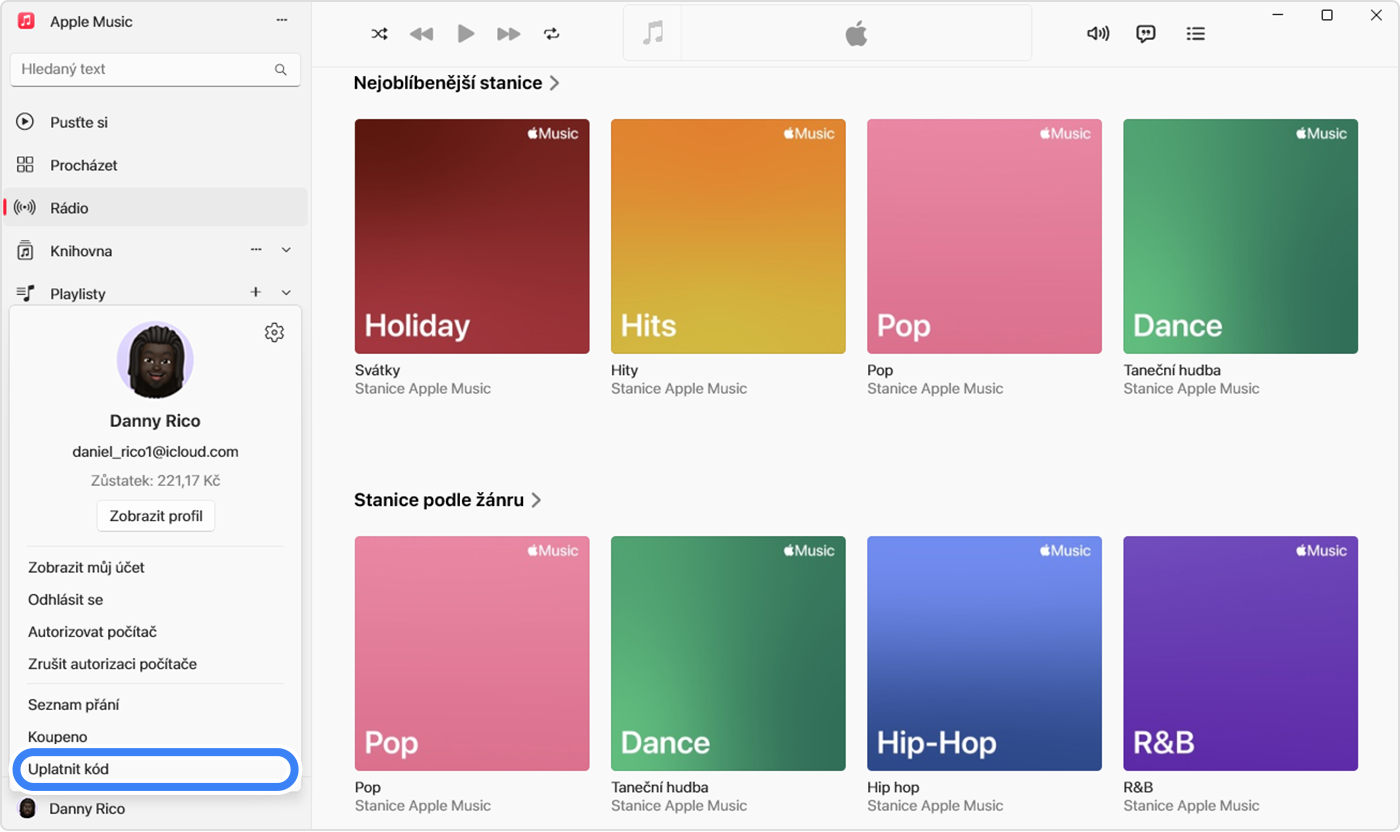
Nedaří se vám uplatnit dárkovou kartu?
Když dostanete dárkovou kartu e-mailem
Chcete-li uplatnit dárkovou kartu, kterou vám někdo poslal e-mailem, klikněte v přijatém e-mailu na tlačítko Redeem Now (Uplatnit teď).
Co si můžete za tyto dárkové karty koupit
Když uplatníte Apple Gift Card, App Store Card nebo dárkovou kartu App Storu a iTunes, přidají se prostředky na váš zůstatek na účtu Apple. Ze zůstatku na účtu Apple můžete platit například následující nákupy:
Aplikace, hry nebo nákupy v aplikacích z App Storu.
Předplatná jako Apple Music nebo iCloud+ a další.
Tam, kde je v prodeji Apple Gift Card, můžete ze zůstatku na účtu Apple platit nákupy produktů a doplňků na apple.com nebo v aplikaci Apple Store. Podívejte se, jestli je služba Apple Gift Card dostupná ve vaší zemi nebo oblasti.
U některých nákupů zůstatek na účtu Apple nelze použít. Zjistěte, co si můžete koupit se zůstatkemna účtu Apple.
Další informace o dárkových kartách
Přečtěte si, jak zkontrolovat zůstatek na dárkové kartě.
Dárkové karty nejsou dostupné ve všech zemích a oblastech. Zjistěte, jestli jsou dárkové karty k dispozici ve vaší zemi nebo oblasti.
Některé nákupy můžou vyžadovat, abyste měli v údajích nastavenou kreditní kartu, přestože k nákupu použijete zůstatek na účtu Apple.
Funkce mediálních služeb Apple se mohou v jednotlivých zemích nebo oblastech lišit. Zjistěte, jaké funkce jsou k dispozici ve vaší zemi nebo oblasti.